IMDB-értékelések hozzáadása és megtekintése a Netflixen
Ez az oktatóanyag azoknak a Netflix-felhasználóknak szól, akik nem függnek barátjuk ajánlásától, hogy tévéműsort vagy filmet nézzenek, hanem IMDB-besorolást választanak, vagy megnézik a véleményeket. Meg fogja tanulni, hogyan adhat hozzá és tekinthet meg IMDB-értékeléseket magán a Netflixen anélkül, hogy el kellene böngésznie a Netflixről.
Személy szerint, mielőtt elindítok egy TV-műsort vagy egy filmet a Netflixen, megnézem az IMDB értékeléseit és néha egy előzetest, hogy ne vesztegessem az időmet valami haszontalan nézegetéssel. Most az IMDB-re navigálás és a TV-műsor keresése az értékelések/vélemények megszerzéséhez időigényes és néhány alkalommal türelmes. Ha Ön azon felhasználók közé tartozik, akik meg szeretnék tekinteni az IMDB értékeléseket a Netflixen belül, akkor folytassa az olvasást.
tartalom
Tekintse meg az IMDB-értékeléseket a Netflixen belül az asztali számítógépen
Chrome bővítmény 1
IMDB információk lekérése a tévéműsorról vagy filmről keresés közben rengeteg kategória a Netflixen sokat spórolhat az idővel.
Tehát minden további nélkül íme, hogyan adhat hozzá IMDB-besorolást a Netflix TV-műsorokhoz és filmekhez.
1. Először is rendelkeznie kell egy Chrome böngészővel. Le kell töltenie és telepítenie kell, ha nem rendelkezik ilyennel.
2. Most telepítse a Enhancer bővítmény a Chrome-ban. Ez az egyik hasznos Chrome kiterjesztések valaha használtam.
3. A bővítmény telepítése után töltse be újra a Netflix oldalt, és nézze meg a varázslatot.
Ha a tévéműsor vagy film fölé viszi az egeret, láthatja az IMDB értékeléseit és előzeteseit.
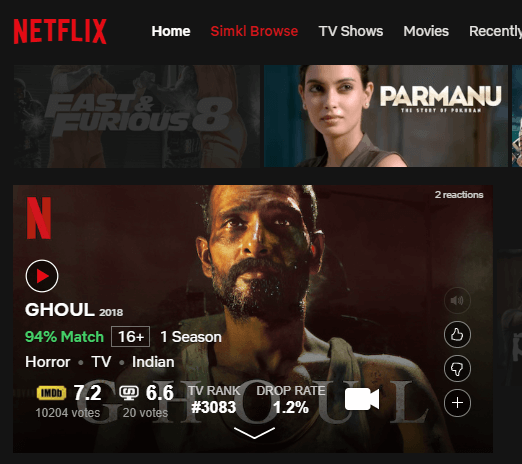
Akár a film/tévéműsor előzeteséhez is eljuthat a Netflixről, ha rákattint Videó ikonra.
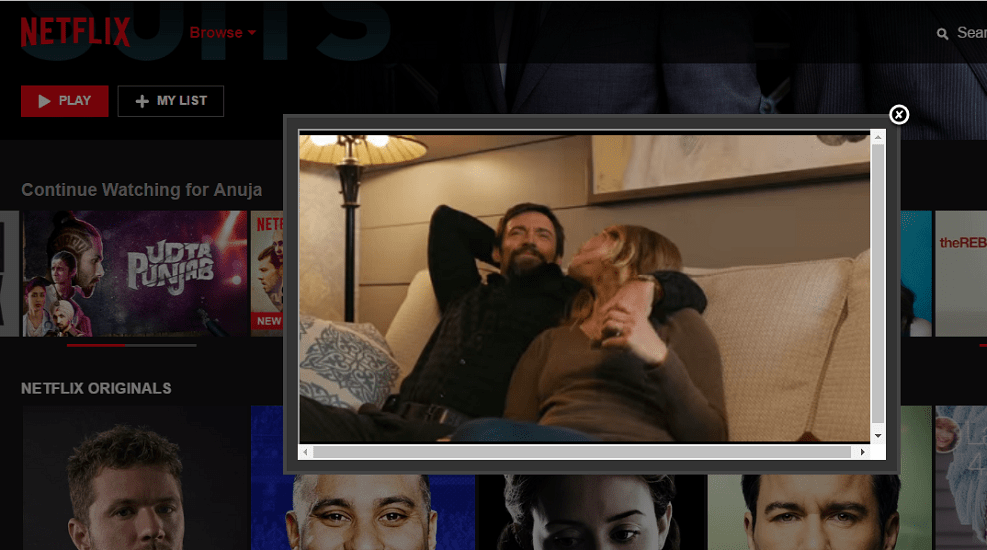
Ezzel a nagyszerű bővítménnyel gazdagíthatja a Netflix élményét, ugyanakkor sok időt és erőfeszítést takaríthat meg.
2. Chrome-bővítmény az IMDB-besorolások hozzáadásához a Netflixhez
Találtunk egy másik Chrome-bővítményt, amely IMDB-besorolásokat ad a Netflix asztali böngészőjéhez, és időt takarít meg. Szóval beszéljük meg ezt is.
1. Nyissa meg a Chrome böngészőt, és adja hozzá Trim hosszabbítás a Chrome Áruházból a ‘Adja hozzá a Chrome-ot‘.

2. Ezt követően kattintson a ‘Add kiterjesztés‘, hogy végre hozzáadja a Trim kiterjesztést a böngészőhöz.
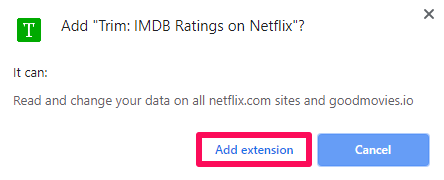
3. Most láthatja, hogy a Vágás bővítmény ikonja hozzáadásra került a képernyő jobb felső sarkába.
![]()
4. Lépjen Netflix-fiókjába, frissítse az oldalt, és válasszon filmeket és műsorokat, miután ellenőrizte az IMDB-besorolásukat.

Filmek és műsorok válogatása az IMDB besorolása szerint
A Trim Extension nemcsak az IMDB-értékeléseket mutatja, hanem segít a filmek és TV-műsorok osztályozásában is, így még több időt takaríthat meg. Ehhez itt vannak a lépések, amelyeket követnie kell.
1. Először kattintson a Vágja ki a kiterjesztés ikonját a jobb felső sarokban van megadva.
2. Kattintás után a címsor alatt egy szűrősáv látható Szűrés IMDB értékelés alapján. Kezdetben a sáv a végén van, és az 5.0 értékelést mutatja.
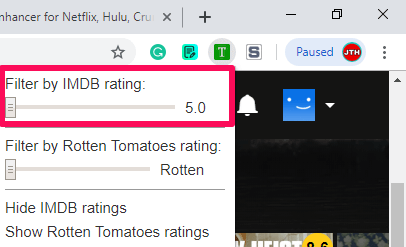
3. Ha egy kicsit elmozdítja a sávot, a beállított sáv alatti értékelésű műsorok kissé elhalványulnak. Most állítsa be az értékeléseket igényei szerint, és élvezze.
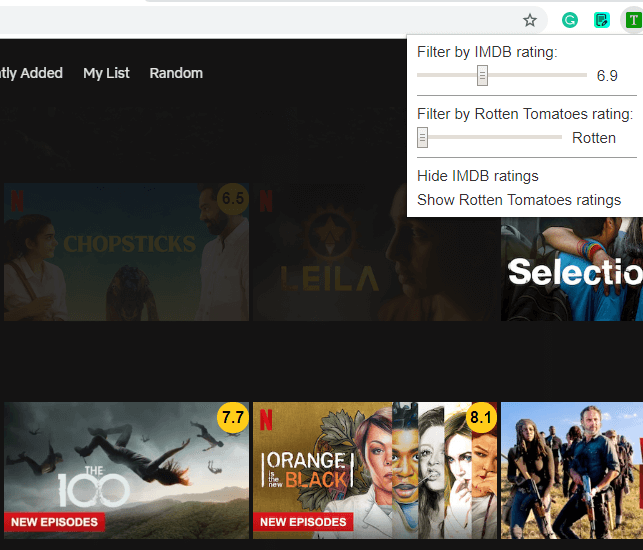
Adjon hozzá IMDB-értékeléseket a Netflix mobilhoz
Szívesebben használja a Netflix-fiókot okostelefonján, mint asztali számítógépén? Ha igen, akkor neked is van egy hackünk. Ezzel a módszerrel közvetlenül a mobiltelefonján láthatja a műsorok és filmek Netflix-besorolását anélkül, hogy megnyitná az IMDB webhelyet.
1. Android-eszközével töltse le a Csapkod alkalmazást a Play Áruházból.

2. Most érintse meg Aktiválja a Flutter funkciót hogy elkezdjem a Fluttert.

3. Ezt követően engedélyezze a kisegítő lehetőségeket a gombra kattintva NYITÁS MEG A HOZZÁFÉRHETŐSÉGI BEÁLLÍTÁSOKAT.

4. Kattintson a Flutter Movie Ratings a rendelkezésre álló különféle lehetőségek közül.

4. Most kapcsolja át a Flutter Movie Ratings kapcsolja be, majd végül érintse meg OK.

5. Nyissa meg a Netflix alkalmazást a telefonján, és érintse meg bármelyik műsort vagy filmet, amelynek értékelését látni szeretné. A sárga doboz felugrik az adott műsor IMDB-besorolásával.
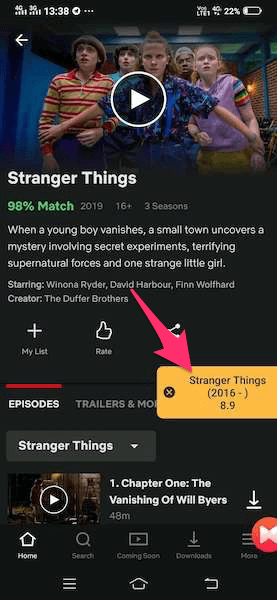
Íme néhány válogatott Netflix oktatóanyag az Ön számára.
- A Netflix felirat betűtípusának testreszabása
- Hogyan változtassuk meg a Netflix videó minőségét az adathasználat szabályozásához
Csomagolta
A Netflix egy szuper alkalmazás filmek és műsorok streamelésére, de még mindig hiányzik néhány funkció, például az IMDB-értékelések megjelenítése. Reméljük, hogy a Netflix a jövőben hozzáadja ezt a funkciót az alkalmazásához, de addig ezt a célt szolgálja ez a nagyszerű Android-mobilalkalmazás, és asztali számítógépekhez készült Chrome-bővítmények. Ha hasznosnak találtad, oszd meg ezt a cikket barátaiddal a közösségi médiában. Nagy szívességet tehetsz nekik.
Hagyjon megjegyzést, ha bármilyen kérdése vagy javaslata van.
Legfrissebb cikkek